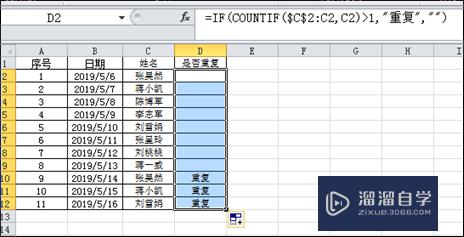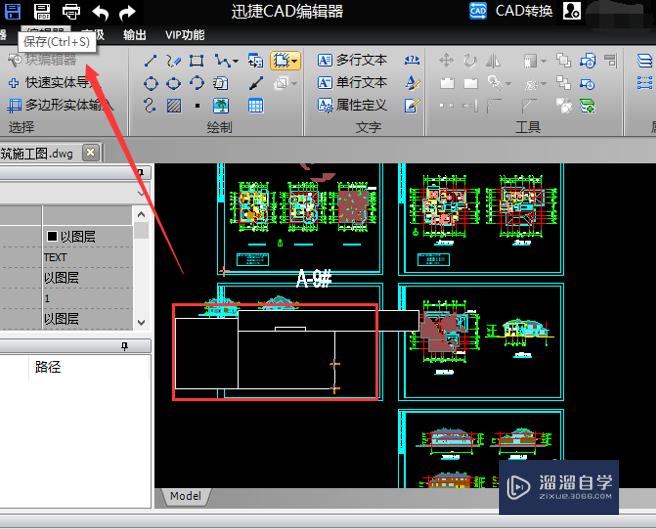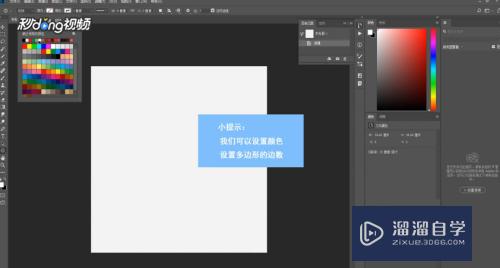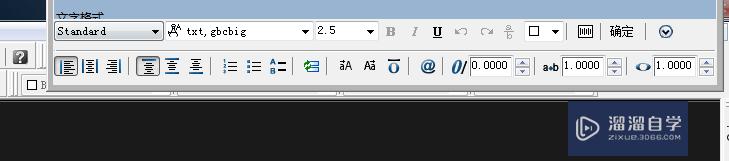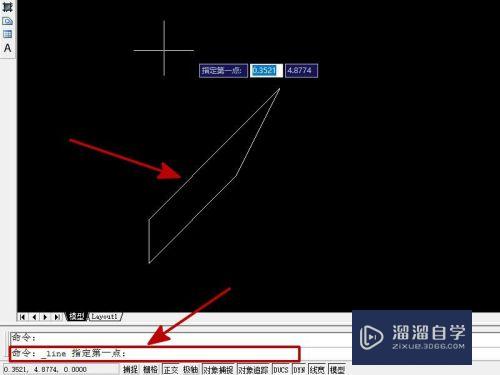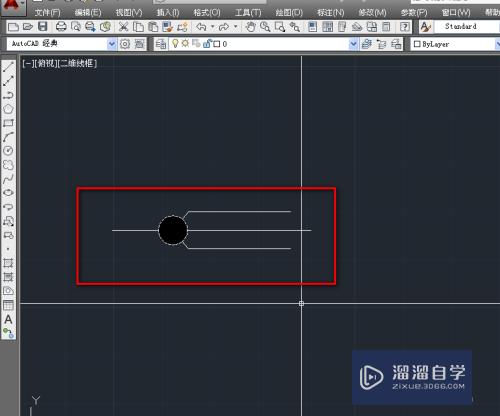CAD填充图案在哪里(cad填充图案在哪里找)优质
CAD是非常不错的精确绘图软件。我们可以使用各种命令进行绘制图纸。画好了图形之后。我们还需要进行图案的填充。让图形效果更好。但是CAD填充图案在哪里?新手可能对此不熟悉。没关系。小渲这就来告诉您。

工具/软件
硬件型号:华硕无畏15
系统版本:Windows7
所需软件:CAD2010
方法/步骤
第1步
第1步。填充图案一般会在做剖面图的时候用到。下面我们先画一个长方形。并点击填充图案命令
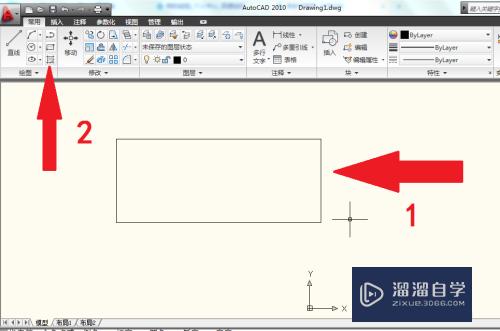
第2步
第2步。然后我们就打开了图案填充和渐变色的对话框。首先我们点击如图所示的样例选项。
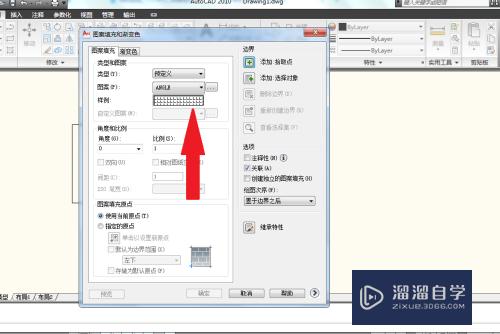
第3步
第3步。然后我们就打开了填充图案选项板。然后我们选择一个我们想要填充进去的图案。然后点击确定
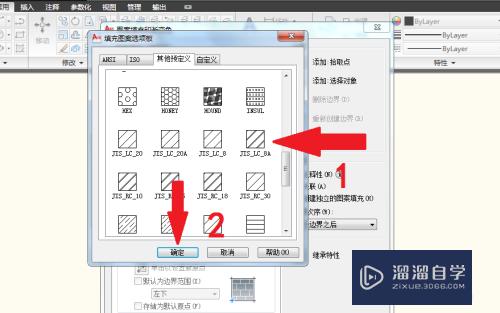
第4步
第4步。我们找到拾取点命令。并点击它。如图所示
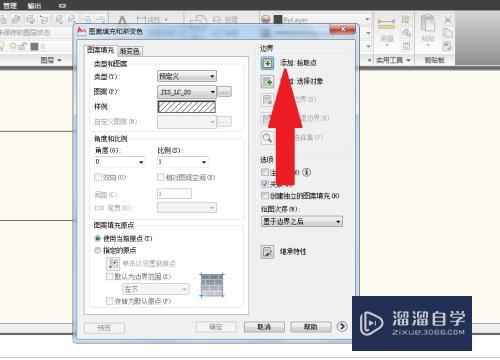
第5步
第5步。然后我们又到了CAD主界面。我们在长方形的内部用左键点击一下
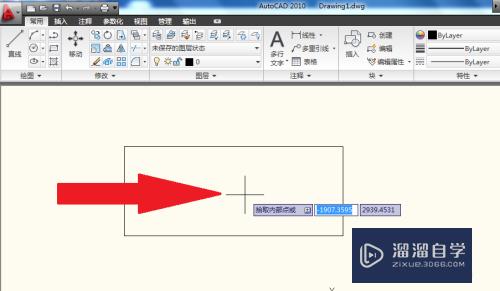
第6步
第6步。然后我们又回到了图案填充和渐变色的对话框。这个时候确定按钮已经由灰色变成了亮色。我们直接点击确定。
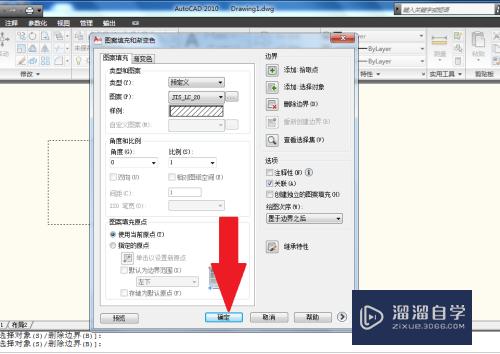
第7步
最后我们又回到了CAD的主界面。我们可以看到长方形里已经填充进去图案了。就是我们选择的图案。
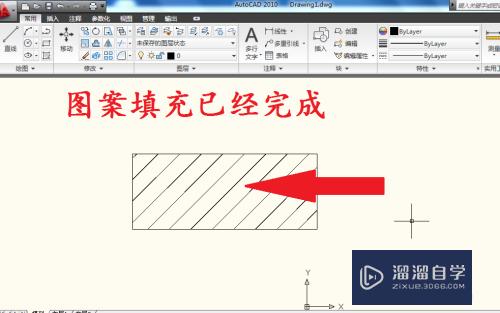
以上关于“CAD填充图案在哪里(cad填充图案在哪里找)”的内容小渲今天就介绍到这里。希望这篇文章能够帮助到小伙伴们解决问题。如果觉得教程不详细的话。可以在本站搜索相关的教程学习哦!
更多精选教程文章推荐
以上是由资深渲染大师 小渲 整理编辑的,如果觉得对你有帮助,可以收藏或分享给身边的人
本文标题:CAD填充图案在哪里(cad填充图案在哪里找)
本文地址:http://www.hszkedu.com/65379.html ,转载请注明来源:云渲染教程网
友情提示:本站内容均为网友发布,并不代表本站立场,如果本站的信息无意侵犯了您的版权,请联系我们及时处理,分享目的仅供大家学习与参考,不代表云渲染农场的立场!
本文地址:http://www.hszkedu.com/65379.html ,转载请注明来源:云渲染教程网
友情提示:本站内容均为网友发布,并不代表本站立场,如果本站的信息无意侵犯了您的版权,请联系我们及时处理,分享目的仅供大家学习与参考,不代表云渲染农场的立场!